Ai绘制有质感的文件夹图标
发布时间:2016-12-22 来源:查字典编辑
摘要:今天为大家详细介绍Ai绘制有质感的文件夹图标方法,教程很基础,适合新手来学习吧,希望能对大家有所帮助!方法/步骤在Ai软件中,新建一个800...
今天为大家详细介绍Ai绘制有质感的文件夹图标方法,教程很基础,适合新手来学习吧,希望能对大家有所帮助!
方法/步骤
在Ai软件中,新建一个800*800的文档,选择圆角矩形工具,添加径向渐变颜色,如图所示
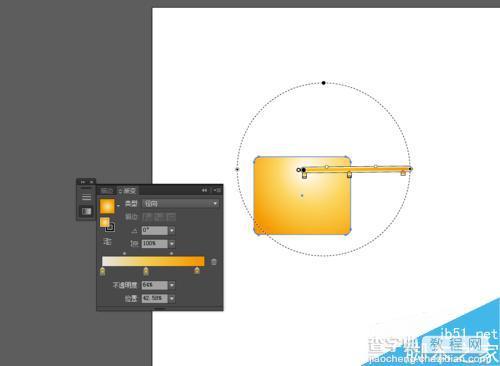
然后在圆角的矩形上面画一个圆角矩形,并添加渐变颜色,如图所示
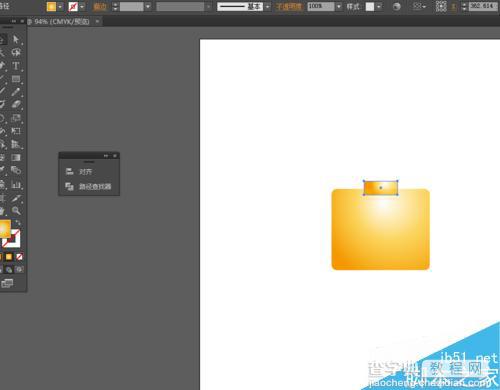
接着选中两个圆角矩形的图形,再到路径查找器点击联集,如图所示
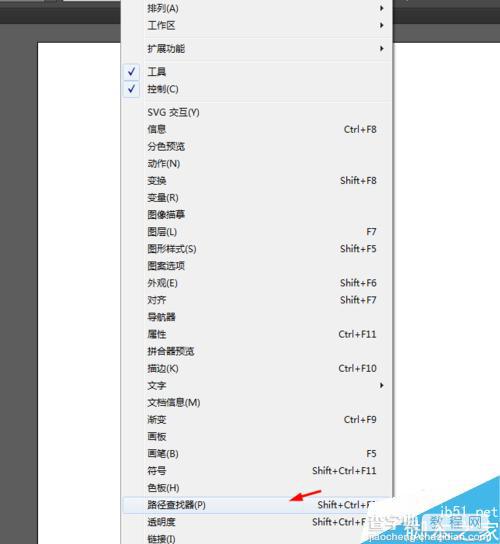
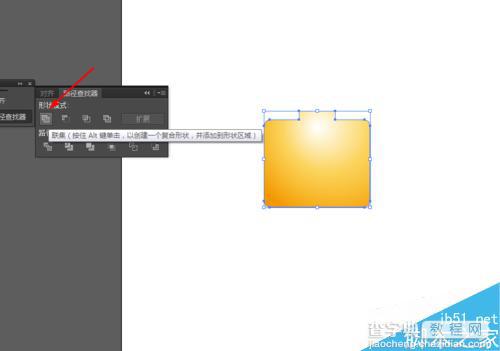
按alt复制圆角图形,先放在一边,然后在对象—路径—偏移路径,如图所示
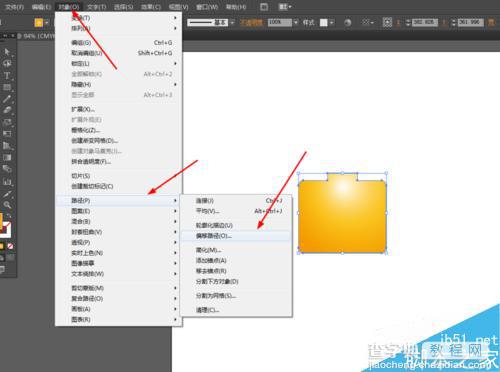
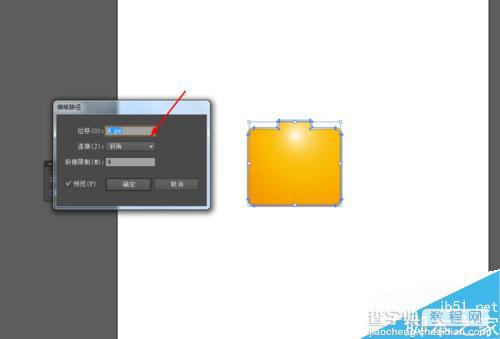
接着把圆角的图形边缘上的颜色修改一下,点击图形右键倾斜15度角,如图所示
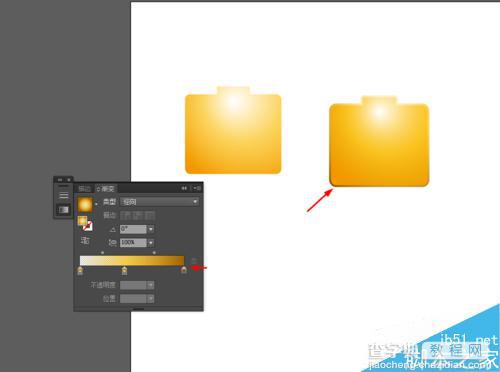

接下来选择另外一个圆角的图形,选择直接工具把上面的一边向下拉,点击圆角图形右键倾斜,如图所示
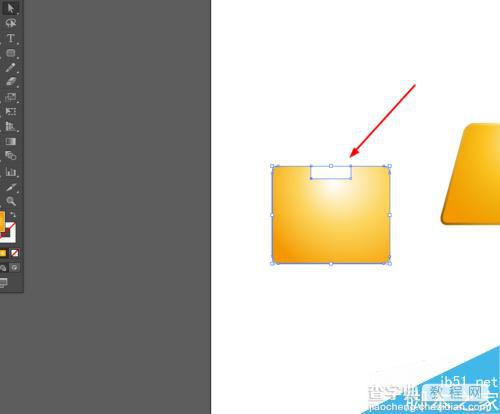

最后把前面的圆角图形添加渐变颜色,如图所示
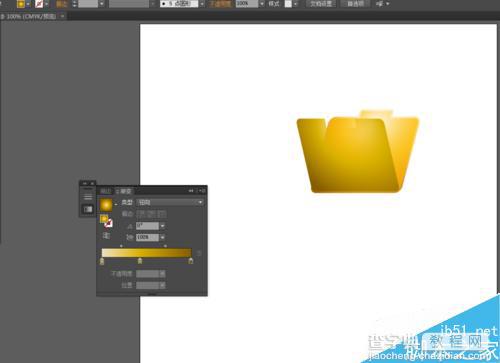
以上就是Ai绘制有质感的文件夹图标方法介绍,操作很简单的,希望能对大家有所帮助!


